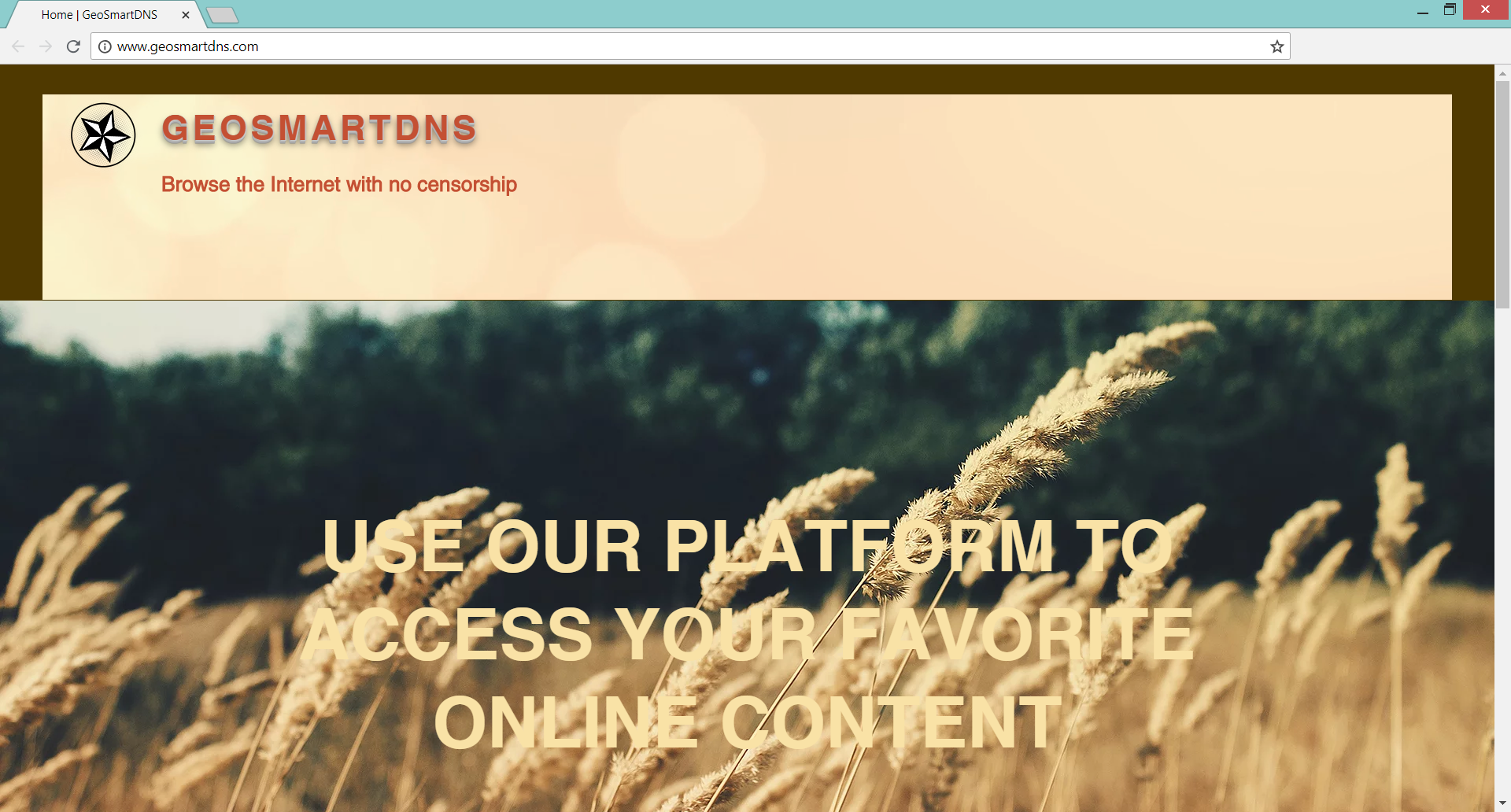Si usted se pregunta cómo deshacerse de todos los anuncios mostrados por intrusivos GeoSmartDNS que acaba de aterrizar en la página derecha. El contenido de este artículo tiene como objetivo dar una visión sobre cómo eliminar la infección GeoSmartDNS desde el navegador y el sistema afectado.
Que es GeoSmartDNS? Es un programa de tipo adware desagradable que afecta a la configuración del sistema con el fin de llegar a ser capaz de generar gran cantidad de anuncios agresivos durante las sesiones de navegación regulares. El proceso de instalación de este programa no deseado suele ocurrir sin su conocimiento. Esto es posible con la ayuda de diversas técnicas de sombra de distribución que están diseñados para caer directamente sobre el sistema.

Resumen de amenazas
| Nombre | GeoSmartDNS |
| Escribe | Adware, PUP |
| Descripción breve | GeoSmartDNS es el programa no deseado que altera la configuración del sistema con el fin de inyectar un montón de anuncios en el navegador. |
| Los síntomas | Muchos de los anuncios inundan el navegador y hacen que sea lento. sesiones de navegación son interrumpidos por redirecciones a sitios web dudosos promovidas por GeoSmartDNS adware. |
| Método de distribución | Instalaciones de dominio público, paquetes combinados |
| Herramienta de detección |
Ver si su sistema ha sido afectado por malware
Descargar
Herramienta de eliminación de software malintencionado
|
| Experiencia de usuario | Unirse a nuestro foro para discutir GeoSmartDNS. |

GeoSmartDNS Adware – Las técnicas de propagación
Un sitio web con dominio geosmartdns.com se considera que es el sitio web oficial de este adware. y, finalmente,, que es uno de los canales utilizados para la distribución de este programa no deseado.
Sin embargo, este canal de difusión rara vez es la que se utiliza para la entrega de GeoSmartDNS adware, ya que exige su deseo personal para descargar el software. Muchas veces los programas aterriza en los sistemas informáticos junto con otras aplicaciones de terceros. Se podría obtener tales aplicaciones de forma gratuita a través de la red. Pueden parecer útil y atractivo, pero también pueden servir para la instalación de aplicaciones no deseadas como GeoSmartDNS en su PC. Con el fin de engañarlo para que la instalación de los programas adicionales, los instaladores de estas aplicaciones no revelan ninguna información sobre todos los componentes existentes o no en los pasos de configuración regulares. ¿Cómo se puede detener la instalación de programas potencialmente no deseados y evitar que se infecte el dispositivo está eligiendo las opciones del instalador avanzado o personalizados. Una vez que se introducen se podía ver si algunas aplicaciones adicionales van a ser instalado junto con el primario y luego tomar una decisión informada sobre cómo proceder.
Otra técnica de propagación que pueden haber previsto la instalación inadvertida de GeoSmartDNS adware es maliciosa. Proporciona malas intenders la posibilidad de clonar páginas web legítimas utilizadas en campañas publicitarias con el fin de inyectar código malicioso en su código. Después lanzan las URL de las páginas web corruptos en diversas campañas publicitarias haciéndose pasar por el distribuidor legítimo. Una visita a dicha página Web corrompido desencadena el código malicioso inyectado que podría resultar en una descarga automática de GeoSmartDNS adware directamente en el ordenador.
URL de las páginas web corruptos pueden ser empujados por otros programas dañinos que se encuentran en el sistema, así.

GeoSmartDNS Adware – Más acerca de su impacto
La razón por la que ves todos estos molestos “Avisos de GeoSmartDNS” es un programa de adware que se ejecuta en su PC. Aunque, GeoSmartDNS pretende ser una aplicación que ofrece apoderado funciones, su propósito es alterar la configuración de red esenciales y comenzar a generar un montón de molestos anuncios.
navegadores web utilizados con frecuencia como Google Chrome, Mozilla Firefox, Internet Explorer, y Safari podría ser inundado con anuncios publicitarios por GeoSmartDNS. Los anuncios podrían comportarse de manera agresiva en un intento de no dejar ninguna otra opción excepto visitando el contenido promovido. Algunas de las frases siguientes son características de los anuncios generados por este adware:
- Avisos de GeoSmartDNS
- Publicidad por GeoSmartDNS
- Anuncio de GeoSmartDNS
- Anuncio de GeoSmartDNS
- Desarrollado por GeoSmartDNS
- Presentado por GeoSmartDNS
- Generada por GeoSmartDNS
- Empujado por GeoSmartDNS
Todos los molestos pop-ups, pop-unders, banners, nuevas páginas con pestañas y otros tipos de anuncios en línea que se muestran en el navegador puede redirigir a sitios web potencialmente peligrosos. Estos sitios web que pueden ofrecer otro software falso o lo que es aún peor activar el proceso de descarga de software malicioso en el fondo. Así que cuanto antes se quita GeoSmartDNS adware de su sistema de la mejor.

GeoSmartDNS – política de privacidad
En la parte inferior de GeoSmartDNS’ web oficial se afirma que una organización con el nombre GreenTeam es el propietario de este programa. Parece que esta no es la primera vez para esta compañía en lanzar programas no deseados que acosan a los usuarios en línea. Otros programas publicitarios desagradable asociada a la misma empresa parece ser GeoByPass y Zwhip.
En el momento de informar de este adware desagradable no hay una sección política de privacidad disponible en el sitio web oficial. Esta es otra prueba de que este programa hace más daño que bien. la sección política debe informar a los usuarios acerca de las prácticas de recolección de datos implementadas por el programa. La falta de una política, sin embargo, no significa que GeoSmartDNS impide espiar a su comportamiento en línea. A partir de los datos recogidos pueden ser los siguientes procedimientos::
- Localización geográfica
- Dirección IP
- Las especificaciones de hardware
- Tipo de navegador
- versión del navegador
- Historial de exploración
- Las consultas de búsqueda
- Sistema operativo y versión
- Las preferencias de idioma
Dado que no existe una política de privacidad para revelar cómo los dueños planean utilizar todos estos datos sensibles hay un riesgo significativo de algunos problemas relacionados con la privacidad. Las conjeturas son que pueden revelar los registros de datos a terceras personas de origen desconocido o lo que es peor liberarlos en los foros de mercado web oscuras.

Cómo quitar GeoSmartDNS Adware y Stop Anuncios
Con el fin de eliminar GeoSmartDNS desde su PC, usted debe completar todos los pasos indicados en la eliminación que sigue. Presenta tanto manuales como automáticas enfoques de eliminación. Combinados los dos métodos garantizan la eliminación completa de este programa desagradable. En caso de que usted tiene más preguntas o necesita ayuda adicional, no dude en dejar un comentario o ponerse en contacto con nosotros por correo electrónico.
- Ventanas
- Mac OS X
- Google Chrome
- Mozilla Firefox
- Microsoft Edge
- Safari
- Internet Explorer
- Detener Push Pop-ups
Cómo quitar GeoSmartDNS de Windows.
Paso 1: Analizar en busca de GeoSmartDNS con la herramienta SpyHunter Anti-Malware



Paso 2: Inicie su PC en modo seguro





Paso 3: GeoSmartDNS desinstalar y software relacionado desde Windows
Pasos de desinstalación para Windows 11



Pasos de desinstalación para Windows 10 y versiones anteriores
Aquí es un método en pocos y sencillos pasos que debe ser capaz de desinstalar la mayoría de los programas. No importa si usted está utilizando Windows 10, 8, 7, Vista o XP, esos pasos conseguirán el trabajo hecho. Arrastrando el programa o su carpeta a la papelera de reciclaje puede ser una muy mala decisión. Si lo haces, partes y piezas del programa se quedan atrás, y que puede conducir a un trabajo inestable de su PC, errores con las asociaciones de tipo de archivo y otras actividades desagradables. La forma correcta de obtener un programa de ordenador es de desinstalarla. Para hacer eso:


 Siga las instrucciones anteriores y se le desinstalar correctamente la mayoría de los programas.
Siga las instrucciones anteriores y se le desinstalar correctamente la mayoría de los programas.
Paso 4: Limpiar cualquier registro, Created by GeoSmartDNS on Your PC.
Los registros normalmente dirigidos de máquinas Windows son los siguientes:
- HKEY_LOCAL_MACHINE Software Microsoft Windows CurrentVersion Run
- HKEY_CURRENT_USER Software Microsoft Windows CurrentVersion Run
- HKEY_LOCAL_MACHINE Software Microsoft Windows CurrentVersion RunOnce
- HKEY_CURRENT_USER Software Microsoft Windows CurrentVersion RunOnce
Puede acceder a ellos abriendo el editor del registro de Windows y eliminar cualquier valor, creado por allí GeoSmartDNS. Esto puede ocurrir siguiendo los pasos debajo:


 Propina: Para encontrar un valor creado por virus, usted puede hacer clic derecho sobre él y haga clic "Modificar" para ver qué archivo que está configurado para ejecutarse. Si esta es la ubicación del archivo de virus, quitar el valor.
Propina: Para encontrar un valor creado por virus, usted puede hacer clic derecho sobre él y haga clic "Modificar" para ver qué archivo que está configurado para ejecutarse. Si esta es la ubicación del archivo de virus, quitar el valor.
Video Removal Guide for GeoSmartDNS (Ventanas).
Deshazte de GeoSmartDNS de Mac OS X.
Paso 1: Desinstalar GeoSmartDNS y eliminar archivos y objetos relacionados





Mac le mostrará una lista de elementos que se inicia automáticamente cuando se conecte. Busque cualquier aplicaciones sospechosas idénticos o similares a GeoSmartDNS. Compruebe la aplicación que desea detener la ejecución de forma automática y luego seleccione en el Minus ("-") icono para ocultarlo.
- Ir Descubridor.
- En la barra de búsqueda, escriba el nombre de la aplicación que desea eliminar.
- Por encima de la barra de búsqueda cambiar los dos menús desplegables para "Sistema de Archivos" y "Están incluidos" de manera que se puede ver todos los archivos asociados con la aplicación que desea eliminar. Tenga en cuenta que algunos de los archivos no pueden estar relacionados con la aplicación así que mucho cuidado, que los archivos que elimine.
- Si todos los archivos que están relacionados, sostener el ⌘ + A para seleccionar y luego los llevan a "Basura".
En caso de que no se puede eliminar a través de GeoSmartDNS Paso 1 encima:
En caso de que usted no puede encontrar los archivos de virus y objetos en sus solicitudes u otros lugares que hemos mostrado anteriormente, puede buscar manualmente para ellos en las bibliotecas de su Mac. Pero antes de hacer esto, Por favor, lea la declaración de abajo:



Puede repetir el mismo procedimiento con los siguientes Biblioteca directorios:
→ ~ / Library / LaunchAgents
/Library / LaunchDaemons
Propina: ~ es allí a propósito, porque conduce a más LaunchAgents.
Paso 2: Scan for and remove GeoSmartDNS files from your Mac
Cuando se enfrentan a problemas en su Mac como resultado de scripts y programas no deseados, como GeoSmartDNS, la forma recomendada de eliminar la amenaza es mediante el uso de un programa anti-malware. SpyHunter para Mac ofrece funciones de seguridad avanzadas junto con otros módulos que mejorarán la seguridad de su Mac y la protegerán en el futuro.
Video Removal Guide for GeoSmartDNS (Mac)
Quitar GeoSmartDNS de Google Chrome.
Paso 1: Inicie Google Chrome y abra el menú desplegable

Paso 2: Mueva el cursor sobre "Instrumentos" y luego desde el menú ampliado elegir "Extensiones"

Paso 3: Desde el abierto "Extensiones" Menú localizar la extensión no deseada y haga clic en su "Quitar" botón.

Paso 4: Después se retira la extensión, reiniciar Google Chrome cerrando desde el rojo "X" botón en la esquina superior derecha y empezar de nuevo.
Borrar GeoSmartDNS de Mozilla Firefox.
Paso 1: Inicie Mozilla Firefox. Abra la ventana del menú:

Paso 2: Seleccione el "Complementos" icono en el menú.

Paso 3: Seleccione la extensión no deseada y haga clic "Quitar"

Paso 4: Después se retira la extensión, reinicie Mozilla Firefox cerrando desde el rojo "X" botón en la esquina superior derecha y empezar de nuevo.
Desinstalar GeoSmartDNS de Microsoft Edge.
Paso 1: Inicie el navegador Edge.
Paso 2: Abra el menú desplegable haciendo clic en el icono en la esquina superior derecha.

Paso 3: En el menú desplegable seleccione "Extensiones".

Paso 4: Elija la extensión sospechosa de ser maliciosa que desea eliminar y luego haga clic en el ícono de ajustes.

Paso 5: Elimine la extensión maliciosa desplazándose hacia abajo y luego haciendo clic en Desinstalar.

Quitar GeoSmartDNS de Safari
Paso 1: Inicie la aplicación Safari.
Paso 2: Después de solo pasar el cursor del ratón a la parte superior de la pantalla, haga clic en el texto de Safari para abrir su menú desplegable.
Paso 3: En el menú, haga clic en "Preferencias".

Paso 4: Después de esto, seleccione la pestaña 'Extensiones'.

Paso 5: Haga clic una vez en la extensión que desea eliminar.
Paso 6: Haga clic en 'Desinstalar'.

Una ventana emergente aparecerá que pide la confirmación para desinstalar la extensión. Seleccionar 'Desinstalar' otra vez, y los GeoSmartDNS serán eliminados.
Elimina GeoSmartDNS de Internet Explorer.
Paso 1: Inicie Internet Explorer.
Paso 2: Haga clic en el ícono de ajustes con la etiqueta 'Herramientas' para abrir el menú desplegable y seleccione 'Administrar complementos'

Paso 3: En la ventana 'Administrar complementos'.

Paso 4: Seleccione la extensión que desea eliminar y luego haga clic en 'Desactivar'. Aparecerá una ventana emergente para informarle de que está a punto de desactivar la extensión seleccionada, y algunos más complementos podrían estar desactivadas, así. Deje todas las casillas marcadas, y haga clic en 'Desactivar'.

Paso 5: Después de la extensión no deseada se ha eliminado, reinicie Internet Explorer cerrándolo desde el botón rojo 'X' ubicado en la esquina superior derecha y vuelva a iniciarlo.
Elimine las notificaciones automáticas de sus navegadores
Desactivar las notificaciones push de Google Chrome
Para deshabilitar las notificaciones push del navegador Google Chrome, por favor, siga los siguientes pasos:
Paso 1: Ir Ajustes en Chrome.

Paso 2: En la configuración de, seleccione “Ajustes avanzados":

Paso 3: Haga clic en "Configuración de contenido":

Paso 4: Abierto "Notificaciones":

Paso 5: Haga clic en los tres puntos y elija Bloquear, Editar o quitar opciones:

Eliminar notificaciones push en Firefox
Paso 1: Ir a Opciones de Firefox.

Paso 2: Ir a la configuración", escriba "notificaciones" en la barra de búsqueda y haga clic en "Ajustes":

Paso 3: Haga clic en "Eliminar" en cualquier sitio en el que desee que desaparezcan las notificaciones y haga clic en "Guardar cambios"

Detener notificaciones push en Opera
Paso 1: En ópera, prensa ALT + P para ir a Configuración.

Paso 2: En Configuración de búsqueda, escriba "Contenido" para ir a Configuración de contenido.

Paso 3: Abrir notificaciones:

Paso 4: Haz lo mismo que hiciste con Google Chrome (explicado a continuación):

Elimina las notificaciones automáticas en Safari
Paso 1: Abrir preferencias de Safari.

Paso 2: Elija el dominio desde el que desea que desaparezcan las ventanas emergentes push y cámbielo a "Negar" de "Permitir".
GeoSmartDNS-FAQ
What Is GeoSmartDNS?
The GeoSmartDNS threat is adware or virus de la redirección de navegador.
Puede ralentizar significativamente su computadora y mostrar anuncios. La idea principal es que su información sea probablemente robada o que aparezcan más anuncios en su dispositivo..
Los creadores de dichas aplicaciones no deseadas trabajan con esquemas de pago por clic para que su computadora visite sitios web de riesgo o de diferentes tipos que pueden generarles fondos.. Es por eso que ni siquiera les importa qué tipo de sitios web aparecen en los anuncios.. Esto hace que su software no deseado sea indirectamente riesgoso para su sistema operativo..
What Are the Symptoms of GeoSmartDNS?
Hay varios síntomas que se deben buscar cuando esta amenaza en particular y también las aplicaciones no deseadas en general están activas:
Síntoma #1: Su computadora puede volverse lenta y tener un bajo rendimiento en general.
Síntoma #2: Tienes barras de herramientas, complementos o extensiones en sus navegadores web que no recuerda haber agregado.
Síntoma #3: Ves todo tipo de anuncios, como resultados de búsqueda con publicidad, ventanas emergentes y redireccionamientos para que aparezcan aleatoriamente.
Síntoma #4: Ves aplicaciones instaladas en tu Mac ejecutándose automáticamente y no recuerdas haberlas instalado.
Síntoma #5: Ve procesos sospechosos ejecutándose en su Administrador de tareas.
Si ve uno o más de esos síntomas, entonces los expertos en seguridad recomiendan que revise su computadora en busca de virus.
¿Qué tipos de programas no deseados existen??
Según la mayoría de los investigadores de malware y expertos en ciberseguridad, las amenazas que actualmente pueden afectar su dispositivo pueden ser software antivirus falso, adware, secuestradores de navegador, clickers, optimizadores falsos y cualquier forma de programas basura.
Qué hacer si tengo un "virus" like GeoSmartDNS?
Con pocas acciones simples. Primero y ante todo, es imperativo que sigas estos pasos:
Paso 1: Encuentra una computadora segura y conectarlo a otra red, no en el que se infectó tu Mac.
Paso 2: Cambiar todas sus contraseñas, a partir de sus contraseñas de correo electrónico.
Paso 3: Habilitar autenticación de dos factores para la protección de sus cuentas importantes.
Paso 4: Llame a su banco para cambiar los datos de su tarjeta de crédito (código secreto, etc) si ha guardado su tarjeta de crédito para compras en línea o ha realizado actividades en línea con su tarjeta.
Paso 5: Asegurate que llame a su ISP (Proveedor de Internet u operador) y pedirles que cambien su dirección IP.
Paso 6: Cambia tu Contraseña de wifi.
Paso 7: (Opcional): Asegúrese de escanear todos los dispositivos conectados a su red en busca de virus y repita estos pasos para ellos si se ven afectados.
Paso 8: Instalar anti-malware software con protección en tiempo real en cada dispositivo que tenga.
Paso 9: Trate de no descargar software de sitios de los que no sabe nada y manténgase alejado de sitios web de baja reputación en general.
Si sigue estas recomendaciones, su red y todos los dispositivos se volverán significativamente más seguros contra cualquier amenaza o software invasivo de información y estarán libres de virus y protegidos también en el futuro.
How Does GeoSmartDNS Work?
Una vez instalado, GeoSmartDNS can recolectar datos usando rastreadores. Estos datos son sobre tus hábitos de navegación web., como los sitios web que visita y los términos de búsqueda que utiliza. Luego se utiliza para dirigirle anuncios o para vender su información a terceros..
GeoSmartDNS can also descargar otro software malicioso en su computadora, como virus y spyware, que puede usarse para robar su información personal y mostrar anuncios riesgosos, que pueden redirigir a sitios de virus o estafas.
Is GeoSmartDNS Malware?
La verdad es que los programas basura (adware, secuestradores de navegador) no son virus, pero puede ser igual de peligroso ya que pueden mostrarle y redirigirlo a sitios web de malware y páginas fraudulentas.
Muchos expertos en seguridad clasifican los programas potencialmente no deseados como malware. Esto se debe a los efectos no deseados que pueden causar los PUP., como mostrar anuncios intrusivos y recopilar datos del usuario sin el conocimiento o consentimiento del usuario.
About the GeoSmartDNS Research
El contenido que publicamos en SensorsTechForum.com, this GeoSmartDNS how-to removal guide included, es el resultado de una extensa investigación, trabajo duro y la dedicación de nuestro equipo para ayudarlo a eliminar el, problema relacionado con el adware, y restaurar su navegador y sistema informático.
How did we conduct the research on GeoSmartDNS?
Tenga en cuenta que nuestra investigación se basa en una investigación independiente. Estamos en contacto con investigadores de seguridad independientes, gracias a lo cual recibimos actualizaciones diarias sobre el último malware, adware, y definiciones de secuestradores de navegadores.
Además, the research behind the GeoSmartDNS threat is backed with VirusTotal.
Para comprender mejor esta amenaza en línea, Consulte los siguientes artículos que proporcionan detalles informados..